在剪映电脑端,用户可以添加各种特效,用于满足大家的创造需求,那么大家知道彩虹光影怎么添加吗?下面小编就为大家带来了剪映添加彩虹光影的方法,有需要的朋友不要错过本篇教程哦。
剪映彩虹光影怎么添加-剪映添加彩虹光影的方法
1.添加好素材后,在菜单栏中选择剪辑选项

2.找到并点击特效按钮
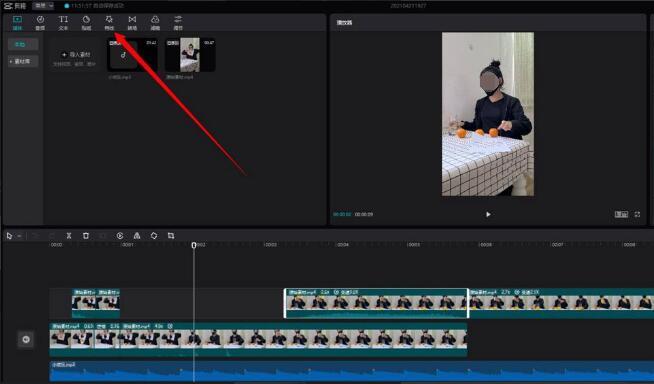
3.在下拉栏中找到光影
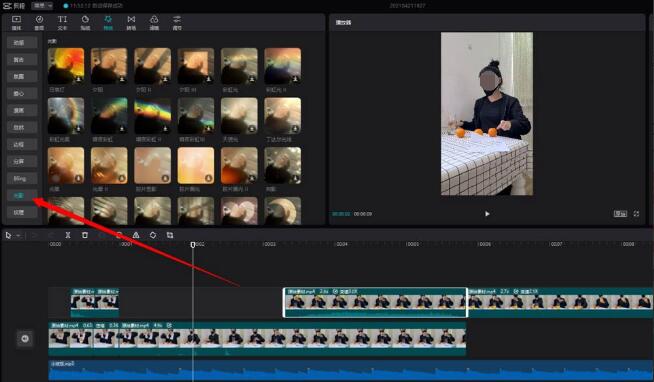
4.选择彩虹特效进行下载预览

5.点击特效右下角的加号,添加到时间轴上显示即可
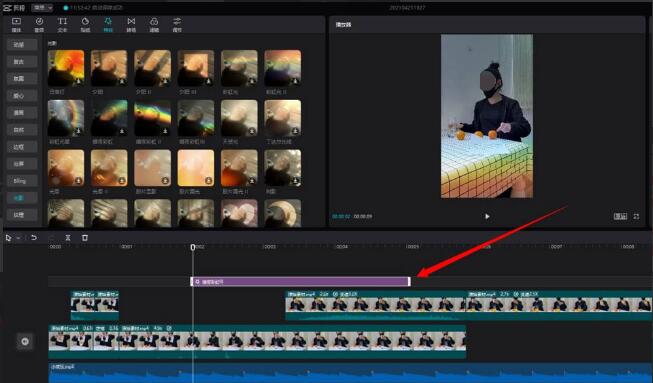
以上就是小编带来的剪映添加彩虹光影的方法,希望可以帮助到大家哦。
相关下载1
在剪映电脑端,用户可以添加各种特效,用于满足大家的创造需求,那么大家知道彩虹光影怎么添加吗?下面小编就为大家带来了剪映添加彩虹光影的方法,有需要的朋友不要错过本篇教程哦。
剪映彩虹光影怎么添加-剪映添加彩虹光影的方法
1.添加好素材后,在菜单栏中选择剪辑选项

2.找到并点击特效按钮
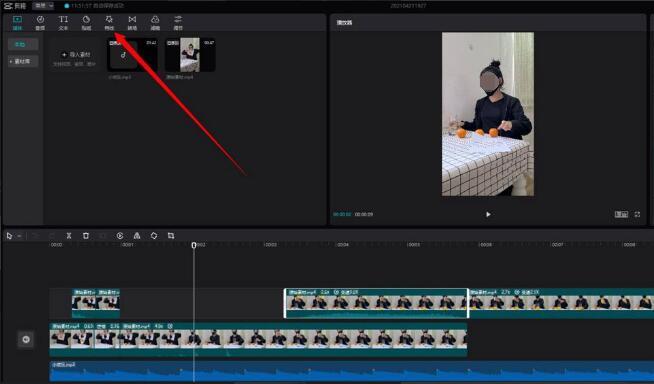
3.在下拉栏中找到光影
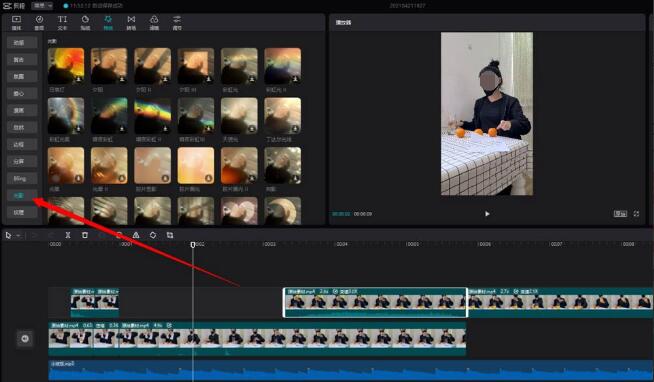
4.选择彩虹特效进行下载预览

5.点击特效右下角的加号,添加到时间轴上显示即可
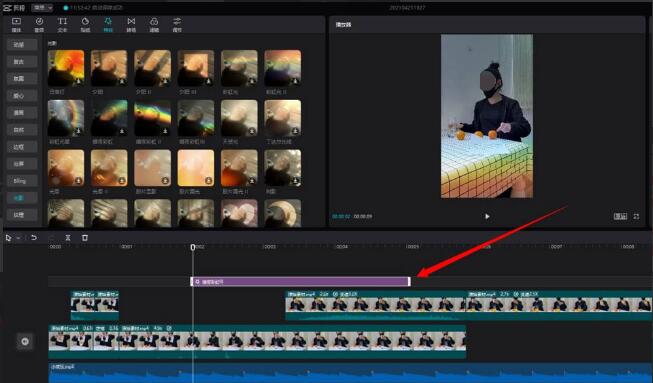
以上就是小编带来的剪映添加彩虹光影的方法,希望可以帮助到大家哦。
相关阅读